Для чего необходимо проводить дефрагментацию диска. Что такое дефрагментация диска и для чего она нужна. Как провести объединение файлов при использовании специальных программ
Тот пользователь компьютера, который владеет своим устройством какое-то время, рано или поздно вынужден более глубоко познакомиться с их важной частью - жесткими дисками, на которых установлена операционная система, а также хранятся различные данные. Помимо необходимости очистки их от разного “мусора”, часто возникает необходимость узнать, диска, и применить эту процедуру. Попробуем частично восполнить этот пробел.
Общие разъяснения по дефрагментации диска
Что же это такое? Жесткий диск компьютера состоит из отдельных блоков/фрагментов, и в процессе записи информации на него она распеределяется на различные части винчестера в том случае, если файл больше одного такого блока. Это называется фрагментированием. По этой причине ухудшается общая работа диска и снижается скорость снятия с него информации. Для решения данной проблемы и необходимо периодически производить сбор разных частей одного файла в одно место. Это и есть ответ на вопрос о том, что такое дефрагментация диска. В результате перераспределения фрагментов одного и того же файла значительно увеличивается скорость работы вашего винчестера.
Для того чтобы более-менее разобраться в данной процедуре, нужно уделить ее изучению достаточно много времени, почитать специальную литературу, просмотреть видеокурсы. Мы же делать этого не будем, а просто остановимся на различных вариантах выполнения так нужной нам операции.
Стандартная дефрагментация в Windows 7
Самым простым способом проведения дефрагментации диска является использование стандартной программы операционной системы Windows 7. Обнаружить ее можно, пройдя по пути: "Пуск” - "Стандартные" - "Служебные". Находим там программу, которая так и называется “Дефрагментация диска”. В том случае, если рассматриваемая операция на данном компьютере еще ни разу не выполнялась, можно сразу же нажать на кнопку, запускающую процесс. Если же это не в первый раз, то рекомендуется сначала выполнить анализ состояния фрагментации диска. По его результатам будет видно, нужна ли дефрагментация диска. Зачем нужна, мы уже выяснили.

Воспользовавшись меню с параметрами настройки, можно выбрать периодичность операции, время, день недели, диски, которые нужно обслужить. Рекомендуется выполнять ее при активном использовании ПК хотя бы один раз в месяц.
Лучшая программа для дефрагментации диска
По мнению многих пользователей компьютеров, одними из наилучших бесплатных программ являются MyDefrag и Auslogics Disk Defrag. И если первая из них долгое время была лидером, то в последнее время она теряет свои позиции и их занимает вторая утилита. Auslogics Disk Defrag - отличнейшая программа, при ее использовании анализ дисков компьютера занимает всего несколько секунд, а сам процесс, обычно длительный, значительно сократился и занимает теперь несколько минут.
Несмотря на потерю позиций, MyDefrag остается одной из лучших программ, хотя уже и не на первом месте. Все процессы в ней, несмотря на довольно низкую оптимизацию, проходят быстро. Другие утилиты иногда пропускали некоторые файлы, аргументируя тем, что их невозможно дефрагментировать. Так вот, MyDefrag такой проблемы не замечает и обрабатывает всю информацию, имеющуюся на жестком диске, что позволяет значительно повысить его производительность.

Каким утилитам еще можно присвоить звание лучшая программа? Дефрагментация диска отлично выполняется бесплатным продуктом компании Piriform под названием Defraggler, который успешно сочетает в себе удобство, стабильность и, само собой, отличную производительность. Defraggler является простым в использовании, но вместе с тем имеет полный набор всех необходимых функций.
А теперь рассмотрим платную утилиту, которая имеет немного расширенный функционал и возможности.
Raxco PerfectDisk Professional
Рассматривая вопрос о том, что такое дефрагментация диска, нельзя забывать и о целом ряде другого ПО, выполняющего подобные задачи. К программам, выполняющим обслуживание жестких дисков, относится, например, Raxco PerfectDisk Professional. Используя ее, можно наблюдать за всем процессом в реальном времени - на изменяющейся графической таблице. Для старта операции нужно всего лишь выбрать диск и нажать кнопку запуска. PerfectDisk оптимизирует таблицу MFT и, самое главное, физическое расположение директорий и файлов на диске.

IObit SmartDefrag
Снова вернемся к бесплатному программному обеспечению, так как именно оно является наиболее востребованным на рынке.
Чем отличается от себе подобных эта программа? Тем, что она работает по любимому пользователями принципу “установил и забыл”. Рекомендуется для использования тем, кто не хочет тратить время на обслуживание своего устройства. Сразу же после установки она переходит в режим автоматической работы и самостоятельно, абсолютно незаметно для владельца устройства, дефрагментирует все файлы в процессе обычной работы компьютера. Благодаря тому что файлы изначально не разбиваются на отдельные фрагменты, достигается хорошая производительность системы. Для более быстрого чтения информации с диска дополнительно происходит ее упорядовачиние.
В завершение необходимо остановиться на том, как выполнить обслуживание дисков максимально правильно и эффективно.
 Что такое дефрагментация диска и зачем она нужна?
Что такое дефрагментация диска и зачем она нужна?
Наверняка, многие пользователи слышали такое понятие или термин, как . Однако на практике ее почему-то почти никто так и не делает. А причина здесь очень проста. Все дело в том, что большая часть пользователей вообще не знают или не понимают, для чего необходим этот долгий и довольно нудный процесс под названием дефрагментация диска.И давайте попробуем разобраться в этом вопросе.
Текстовая версия.
Что такое дефрагментация диска?
Дело в том, что при записи файлов на новый жесткий диск, то файлы записываются последовательно расположенными кусочками, их называют еще кластерами. Однако, спустя некоторое время – после копирования, переноса, удаления папок, файлов и т.п. – эти кусочки файлов (кластеры) оказываются разбросанными по всему жесткому диску, образуя пустоты. Происходит, так называемая, фрагментация файлов.
Сами файлы при этом НЕ повреждаются, просто их кусочки (кластеры) оказываются далеко друг от друга и разбросаны в разных ячейках жесткого диска. Затем, уже при повторном обращении к записанным файлам, в процессе считывания файла головкой жесткого диска, ей приходится искать все фрагменты файла по всей поверхности диска, что заметно замедляет работу.
Дефрагментация диска – это процесс сбора и переноса на близкое расстояние друг от друга разбросанных по всему жесткому диску всех кусочков файлов (кластеров). Дефрагментация диска – это процесс обратный процессу фрагментации.
Для чего нужна дефрагментация диска?
Дефрагментация диска необходима для ускорения работы жесткого диска. Кроме того, все данные после дефрагментации перемещаются в начало жесткого диска, а свободное место располагается в его конце, что так же ускоряет доступ к данным.
Дефрагментация диска позволяет быстрее загружать программы и файлы. Повышается и скорость записи данных на диск, например, при установке новых программ или после удаления ранее установленных.
Чтобы поддерживать оптимальное быстродействие компьютера, выполняйте дефрагментацию диска как минимум один раз в месяц, не реже.
Программы для дефрагментации диска.
Дефрагментировать диск можно как собственными средствами системы (в операционной системе присутствует встроенный дефрагментатор), так и при помощи сторонних программ, например, Defraggler , O&O Defrag Free и т.д. Таких программ довольно много.
Кстати, лучше всего использовать сторонние программы для дефрагментации диска, т.к. встроенные в операционную систему дефрагментаторы, очень слабо справляются с дефрагментацией, от чего страдает конечная производительность системы.
Чтобы воспользоваться встроенным дефрагментатором в операционной системе Windows 7, необходимо выполнить следующие действия: Пуск – Все программы – Стандартные – Служебные – Дефрагментация диска . Для операционной системы Windows XP необходимо выполнить следующие действия: Пуск – Программы – Стандартные – Служебные – Дефрагментация диска . После этого запустится специальная программа, в которой вы сможете выбрать нужный диск, проанализировать его и дефрагментировать, а также, если нужно, настроить последующие процессы дефрагментации по расписанию.
Что касается дефрагментаторов сторонних производителей, то, повторюсь, можете использовать программу , и т.д. Я вот, например, пользуюсь программой . Этот комплекс имеет в своем арсенале не только средства для очистки системы от мусора, но и для дефрагментации диска.
Хотя я рекомендую использовать отдельную стороннюю программу для дефрагментации диска. Такие программы дефрагментируют диски более качественно и на высоком уровне, нежели встроенные дефрагментаторы операционных систем и прочие комплексы.
Ну, а так, в принципе, я пока не жалуюсь на работу программы Auslogics BoostSpeed . Как осуществляется в этой программе, вы сможете посмотреть в видеоуроке в этом посте.
Вот в принципе и все. Надеюсь, что у меня получилось вам детально объяснить, что такое и для чего она нужна. Если у вас имеются какие-то мысли или соображения по этому поводу, то, пожалуйста, поделитесь ими в своих комментариях.
Здравствуйте друзья! В этой статье, речь пойдет о том, как сделать дефрагментацию жестких дисков в windows 7? Зачем нужна дефрагментация дисков в windows 7 ? Немало важную роль в оптимизации операционной системы играет дефрагментация жестких дисков, зачем вообще производить дефрагментацию спросите Вы? Все мы пользуемся компьютером, скачиваем фильмы, программы, игры, создаем разные документы, папки.
Все это занимает определенное место на жестком диске в виде кластеров и следует друг за другом последовательно, конечно жесткий диск не резиновый и со временем мы удаляем, то что нам уже не нужно, далее процесс хранения и удаления файлов повторяется снова и снова.
Скажу проще своими словами, после всех таких манипуляций с удалением файлов, хранением и опять удалением, порядок последовательности кластеров теряется и головкам жесткого диска требуется больше времени на чтение и запись информации, что естественно приводит к уменьшению производительности системы и программ.
Для этого и производится дефрагментация дисков, что бы упорядочить непрерывное последовательное расположение кластеров. Дефрагментацию в windows 7 можно производить с помощью встроенной утилиты или можно воспользоваться бесплатными программами. Давайте рассмотрим всё по порядку.
Дефрагментация в windows 7 с помощью встроенной утилиты. Нажмите на кнопку меню "Пуск" и в строке поиска пропишите "Дефрагментация". Появится окно "Дефрагментация диска" нажмите кнопку "Анализировать диск" и после того, как пройдет анализ дисков, нажмите на кнопку "Дефрагментация диска". Конечно с помощью встроенной утилиты в windows 7 мало кто пользуется, когда есть много программ доступных в интернете. Я например пользуюсь программой Auslogics Disk Defrag .
Есть отличная бесплатная программа Auslogics Disk Defrag с помощью этой программы и сам процесс дефрагментации происходит быстрее и приводится графическая таблица, где мы можем видеть ход процесса анализа и дефрагментации. Вот так выглядит окно данной программы. Нажмите на стрелочку "Дефрагментация" и выберите вкладку "Анализ".
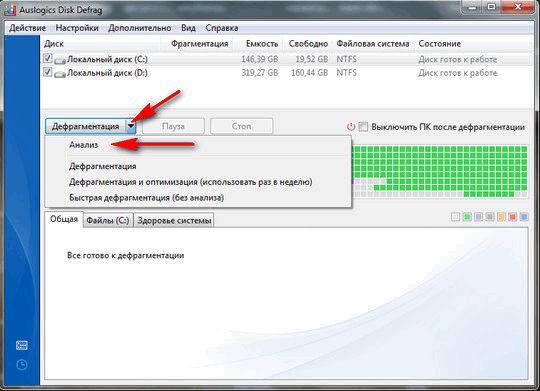
После анализа программы у меня графическая таблица выглядет вот так. Как вы видите, процент дефрагментации дисков будет составлять: на диске "С" один процент, а на диске "D" шесть процентов - это потому что я недавно делал дефрагментацию дисков, у Вас же этот процент может быть на много больше. Внизу нажмите на вкладку "Дефрагментировать диски".

После проведения дефрагментации, как Вы видите, таблица изменилась, программа произвела дефрагментацию, теперь скорость чтения и записи жесткого диска будет быстрее, естественно производительность системы и программ увеличилась. Старайтесь производить дефрагментацию в windows 7 хотя бы раз в месяц.
1. Что такое дефрагментация?
Дефрагментация - это перемещение и упорядочивания фрагментов (частей) файлов так, чтобы они размещались компактно. Ведь при записи на винчестер фрагменты одного и того же файла могут быть разбросаны по разным местам, что замедляет скорость чтения данных и работу программ. А дефрагментация все данные упорядочивает, что увеличивает скорость работы компьютера. Можете ознакомится с публикацией .
2. Как часто нужно проводить дефрагментацию?
Это зависит от того, как Вы используете компьютер. Если вы только работаете в офисных программах и иногда играете в косынку - то дефрагментацию можно проводить и раз в несколько месяцев. Потому что файлы почти не изменяются при такой работе компьютера.
А вот если удаляются и устанавливаются программы, игры, или просто добавляются какие-то файлы (фильмы, музыка, фотографии и прочее) - то дефрагментацию нужно проводить чаще. И чем интенсивнее идет изменения данных (запись и\или удаление) тем чаще нужно проводить дефрагментацию, чтобы поддерживать работу компьютера на максимальных показателях скорости. Для системного диска (там где windows) можно включить фоновую или автономную дефрагментацию, которая будет проводится по мере того, как это необходимо. А вообще лучше всего провести анализ диска самим же дефрагментатором, и вы увидите, каков процент фрагментации. Если выше 10 процентов - можно дефрагментировать. Если больше 30 % - то такое положение дел реально тормозит работу компьютера и дефрагментация просто необходима.
3. Что дает дефрагментация диска?
Приведем простой пример. Вы купили много вещей, на улице вас ждет жена, вы опаздываете на фильм. Вы заходите в квартиру и вам надо как можно быстрее разложить эти вещи в шкаф. У вас нет времени разложить все по местам, надо сделать все быстро.
Вот так и при записи на диск. Скорость записи - основной показатель, поэтому данные разбросаны по разным местам, чтобы было быстрее. А дефрагментация - это то же самое, что вы наводите порядок в том же шкафу. И как только вы его наведете - все вещи можно будет найти быстрее, ведь они разбросаны не по всему шкафу.
Если данных на компьютере мало и они редко изменяются - то особого эффекта от дефрагментации диска вы не увидите. А вот если windows установлена давно, за это время была установлена куча программ и прочей информации - то эффект вы прямо таки почувствуете. Все программы, да и сама windows станет работать быстрее. Если говорить языком цифр - то возможен прирост скорости работы компьютера от 1-2 и до 40 процентов. Все зависит от того, насколько фрагментаирован диск. Так что проведите анализ диска дефрагменатором и сами увидите процент фрагментации.
4. Не навредит ли дефрагментация компьютеру?
Дефрагментация может навредить только в том случае, если использовать какой-то неизвестный сомнительный дефрагментатор. Так же, если в процессе дефрагментации диска внезапно пропадет электричество и компьютер без источника бесперебойного питания - то возможна потеря данных. Не всех конечно же, а только тех, которые в тот момент перемещаются. Никакого другого вреда дефрагментатор компьютеру не может нанести.
5. Как выбрать дефрагментатор?
Прежде всего определите для себя, какой вам нужен - платный или бесплатный. Тем более что за платный дефрагментатор можно и не платить. Суть такова. Средний коммерческий дефрагментатор будет равен по своему качеству работы лучшему бесплатному. Этого уровня вполне достаточно для хорошего прироста скорости работы компьютера, так что читайте статью . А если хотите самый лучший - выбирайте платный.
Следующий момент. Есть свой перечень дефрагментаторов, которые лучше всего подходят именно под вашу операционную систему. Что хорошо для windows xp, то может не работать в windows 7. Читайте обзор . Там будут указаны ссылки на более подробные статьи для каждой операционной системы.
6. У меня ноутбук. Для него нужен какой-то особый дефрагментатор?
Нет, не нужен. Дефрагментаторы одинаково работают что для компьютеров, что ноутбуков или нетбуков. Разницы нет никакой. Дефрагментация - это просто реорганизация и упорядочивание информации.
7. Дефрагментация будет мешать работе компьютера?
Да. Когда вы запустите дефрагментацию, то будут активно перемещаться файлы. Это будет мешать работе на компьютере. Тормозить будет все, так сказать. Так что лучше всего поставить дефрагментацию на ночь. А если иметь ввиду фоновую дефрагментацию, то она будет проводится лишь при простое компьютера, когда вы ничего не будете делать. В этом случае дефрагментация не будет мешать работе на компьютере.
8. Можно установить 2-3 дефрагментатора для большего эффекта?
Можно, но толку от этого не будет никакого. Ведь каждый дефрагментатор будет упорядочивать данные согласно своему усмотрению, так что это будет только отнимать больше времени. А эффект будет почти одинаков (смотря какие дефрагментаторы). Так что лучше выбрать один хороший, чем 2 посредственных.
9. Есть ли отличия в работе разных дефрагментаторов?
Да есть. Отличия могут быть разные. Это скорость работы, наличие фоновой дефрагментации (когда вы не работаете на компьютере), возможность дефрагментаци системных файлов и файла подкачки. Чем больше функционал дефрагментатора - тем больше он может дефрагментировать, и тем больше будет эффект от дефрагментации. Так что выбирайте лучший дефрагментатор, у них и функциональные возможности большие, да и скорость работы хорошая.
Еще есть отличия в режимах работы. Например лучшие дефрагментаторы предоставляют на выбор, как дефрагментировать. Это может быть упорядочивание по названию файлов (ускоряет запуск и работу операционной системы), по свободному месту (объединяет свободные места в одно место на диске), и несколько других режимов. У более простых дефрагментаторов зачастую один режим, какой именно - узнавайте из обзоров.
10. Лучше выбрать платный или бесплатный дефрагментатор?
Смотря что вы хотите. Если максимально эффекта - то лучше платных нет. Тем более что в нашей стране можно и не платить за них деньги. А если сверхзадач от дефрагментатора не требуется, то будет достаточно бесплатного. Если брать самый лучший бесплатный дефрагментатор и платный среднего уровня - то по качеству будет одно и тоже.
11. На диске с операционной системой дефрагментацию делать надо чаще, чем на других?
Да чаще. Ведь там постоянно изменяются файлы. Постоянно записываются и удаляются временные файлы, а тем более если самоу что-то устанавливать - то фрагментация файлов происходит постоянно. Так что проведите анализ системного диска и увидите процент фрагментации. Еще можно будет для диска, на котором установлена операционная система включить автономную дефрагментацию, которая будет проводится при малоактивности компьютера, так что мешать вам в работе на компьютере она не будет.
12. Возможна ли потеря данных при дефрагментации диска?
Да, но только в том случае, если выключить во время дефрагментации диска компьютер или нажать Reset (силовая перезагрузка). Тогда есть вероятность потерять данные, которые в тот момент перемещаются. За сохранность всех остальных данных можете не беспокоится.
13. Я не вижу что компьютер стал быстрее работать. Дефрагментация не удалась?
Эффект от дефрагментации заметен на глаз только тогда, когда степень фрагментации довольно большая. Вы проводили анализ диска перед ее проведением? Сколько был процент фрагментации? Если степень фрагментации диска была до 10% - то понятно что на глаз увидеть разницу вы не сможете. А если больше 30% - то эффект вы почувствуете сразу после перезагрузки компьютера.
14. Как проверить скорость работы компьютера до и после дефрагментации?
Ну на глаз такое определить сложно. Для этого нам необходима программа для тестирования компьютера. Это могут быть такие программы, как SiSoftware Sandra, 3DMark и другие. Но эти - наиболее передовые и точные. В них есть куча тестов, так что выберите, скорость чего именно вы хотите проверить.
15. А чем плохой дефрагментатор, который уже есть в windows, зачем искать другой?
Кто сказал что он плохой? Нет, он не плох. Просто по сравнению с хорошими дефрагментаторами у него и скорость работы ниже, качество дефрагментации хуже да и функционально он намного беднее. Впрочем лучше встроенный в windows дефрагментатор, чем вообще никакого.
Дефрагментация жесткого диска необходима для объединения всех фрагментированных файлов в группы. По сути, происходит упорядочивание определенных частей файла. Это позволяет быстро считывать данные, хранящиеся в этом файле, при обращении к нему. Естественно, в после проведения дефрагментации жесткого диска повышается и скорость записи данных на этот носитель. После группировки разбросанных файлов появляются группы свободных кластеров, расположенных достаточно близко друг к другу. Теперь для записи новой информации нет необходимости распределять ее между различными диска .Дефрагментация диска положительно влияет на производительность компьютера и скорость работы операционной системы. Даже если файл был записан на только что дефрагментированный диск, нет никакой гарантии, что он не будет в итоге распределен между различными секторами. Огромное количество файлов операционной системы постоянно изменяется. Это означает, что происходит многократная очистка и перезапись кластеров. Естественно, новые данные определенных файлов не могут быть записаны «рядом» с самим файлом. Дефрагментацию жесткого диска рекомендуют выполнять хотя бы раз в месяц. Помните о том, что данный процесс снижает количество необходимых передвижений считывающей головки жесткого диска . Учитывая тот факт, что винчестеры обладают определенным ресурсом работы, дефрагментация способна продлить срок службы жесткого диска . Выполнить дефрагментацию жесткого диска можно при помощи штатных средств операционной системы Windows или дополнительных утилит. Выбор зависит от ваших предпочтений, но данный процесс крайне полезен, а пренебрежение им может привести к необратимым последствиям.
Видео по теме
Чтобы уменьшить загрузку процессора , в первую очередь надо выяснить, какие процессы потребляют много вычислительной мощности. А после этого либо выгрузить ненужный процесс из памяти, либо убрать программу из автозагрузки.
Вам понадобится
- Компьютер, диспетчер задач, программа для дефрагментации.
Инструкция
Сначала вызовите диспетчер задач операционной системы windows. Потом нажмите на вкладку процессы и посмотрите, какие именно объекты потребляют много процессорной мощности. Если это нужная программа, то не трогайте. Ищите те процессы, которые вам не нужны. Только предварительно выясните, этот процесс. Просто зайдите в поисковую систему и почитайте его описание. Таким образом, вы сможете из системы ненужные процессы, что увеличивают загрузку .
Потом введите в окне выполнить слово msconfig. Перейдите во вкладку . Уберите все лишние программы, которые вам не нужны. Ведь они вместе с windows и могут существенно . Можете убрать все программы, это не помешает работе операционной системы. Оставьте только антивирус.
После выполнения этих действий посмотрите на результат. Загрузку процессора можете посмотреть в задач во вкладке быстродействие. Если этого недостаточно, следует провести . Слишком фрагментированные файлы замедляют не только чтение и работу программ, но и отнимают значительную часть производительности процессора . Если не хотите проводить дефрагментацию всего , то сделайте это на системном диске (где установлена windows). Это поможет снять часть нагрузки с процессора .
Проведите очистку операционной системы от временных файлов. Используйте программу Ccleaner. В некоторых случаях она освобождает несколько десятков гигабайт места. В ней предусмотрена еще функция очистки реестра. Проведите эту операцию, и вы получите не только больше свободного места, но и уменьшите загрузку процессора .
Видео по теме
Если все эти действия помогли, но игры работают медленно, то обновите DirectX. Этот компонент предназначен для эффективного управления устройствами компьютера в играх. С помощью DirectX игры могут напрямую использовать всю вычислительную мощность компьютера. В этом случае операционная система больше не выступает посредником и не увеличивает загрузку процессора.
Каким бы большим не был жесткий диск, место на нем рано или поздно заканчивается. Увеличить количество заветных гигабайтов, конечно, можно радикальным способом: купив дополнительный диск. Но зачем идти по этому пути, если на самом диске еще можно найти немного места?

Инструкция
Приступая к глобальной чистке жесткого диска, вам нужно определиться, что действительно нужно, как это ни банально звучит. Все ненужное – удалить. Это могут быть устаревшие файлы, давно просмотренное кино или музыка, которую вы не слушаете.

